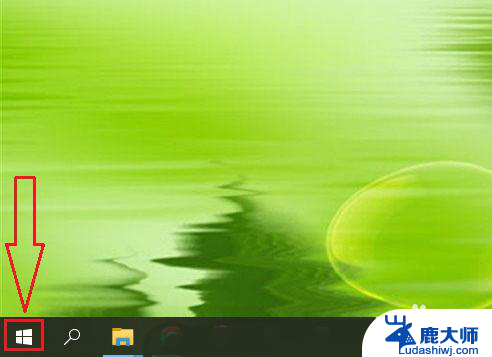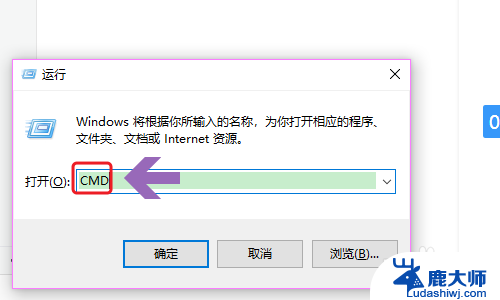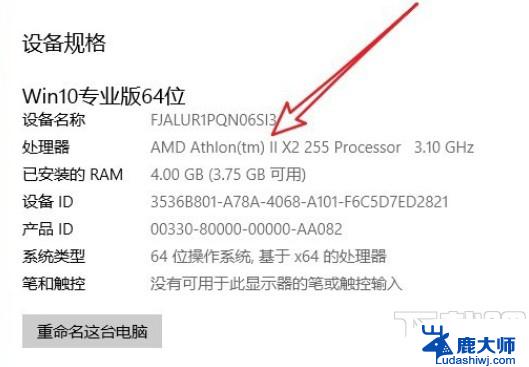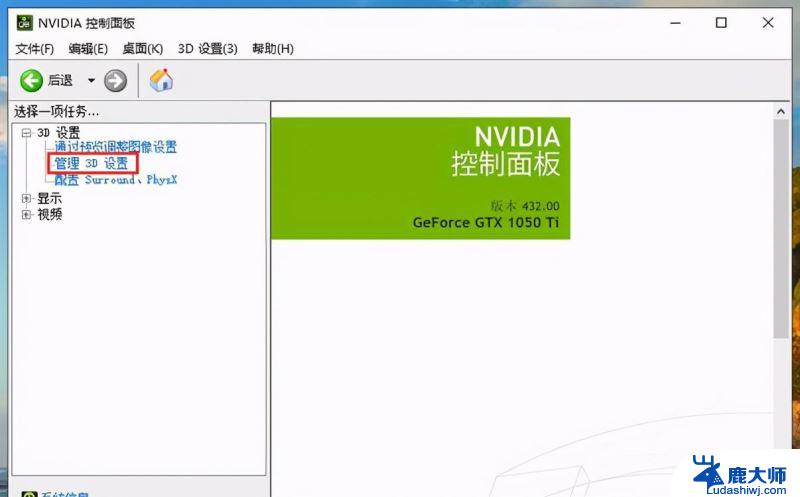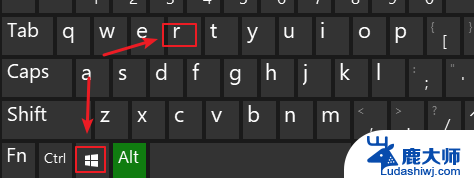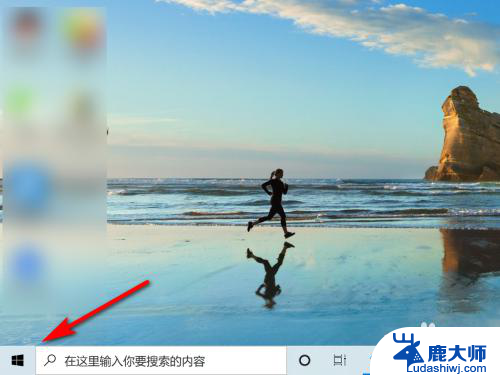windows10怎么查看电脑显卡 win10怎么知道电脑的显卡型号
更新时间:2023-09-16 08:44:17作者:xtliu
windows10怎么查看电脑显卡,如今电脑已经成为我们生活和工作中不可或缺的一部分,而在使用电脑时,了解电脑的硬件信息显得尤为重要。其中显卡作为电脑的重要组成部分之一,对于我们的图像处理和游戏体验有着至关重要的影响。在Windows10系统中,我们该如何查看电脑的显卡型号呢?通过以下几种简单的方法,我们可以轻松获取到电脑显卡的详细信息,为我们的后续操作提供便利。
方法如下:
1.首先打开“此电脑”,win10笔记本电脑中没有“我的电脑”选项。“此电脑”的功能和“我的电脑”相同。
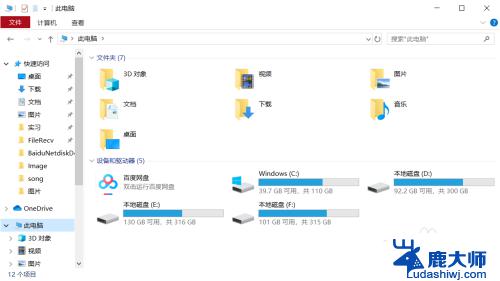
2.接下来在左上方找到如图红色圆圈和箭头所示“计算机——属性”,鼠标左键单击进入。
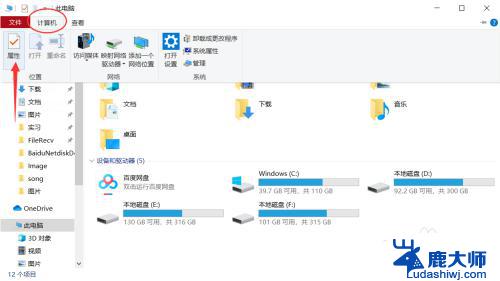
3.在属性界面中找到“高级系统设置”选项,然后在此界面找到“硬件——设备管理器”。点击进入
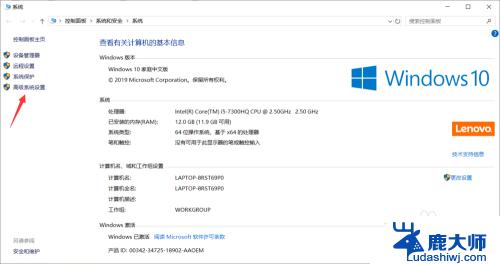
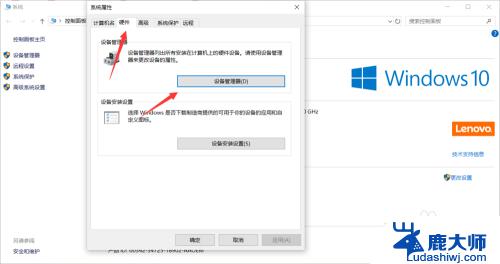
4.进入界面之后在下方找到“显示适配器”即为显卡,展开之后即可查看显卡的配置类型。怎么样你学会了吗?
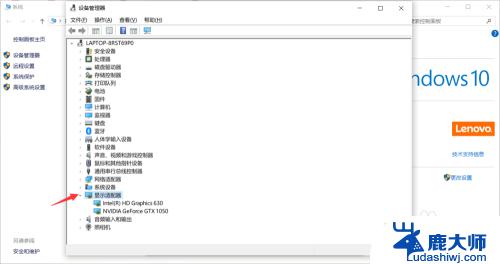
以上就是Windows 10如何查看电脑显卡的全部内容,如果您遇到这种情况,可以按照本文的方法进行解决,希望这篇文章能够帮助到您。